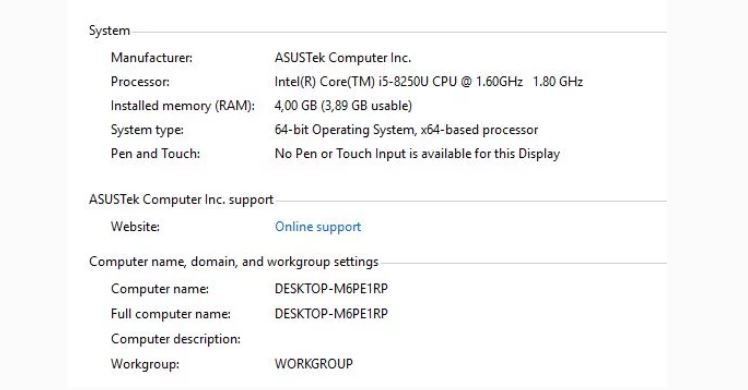Lengkap! 7 Cara Cek RAM Laptop, Mulai dari Tipe, Slot, dan Jenis
17 Maret 2020 by Awawa Yogarta
Cara Cek Jenis, Tipe, dan Slot RAM Laptop
Setiap laptop/PC memiliki RAM sesuai jenis, tipe, dan slot yang dimiliki. Cara cek RAM laptop bisa dilakukan pengguna untuk mengetahui informasi RAM yang digunakan.
Pengguna harus tau berapa kapasitas atau ukuran RAM karena berkaitan dengan performa laptop. Selanjutnya, mengetahui jenis RAM juga tak kalah penting, apakah laptop/PC menggunakan DRAM, SDRAM, SRAM, EDORAM dan lain sebagainya. Meski memiliki fungsi yang hampir sama, kapasitas dan kecepatan akses data setiap jenis RAM tentu berbeda.
Yang terakhir, kamu juga bisa mengecek tipe RAM yang digunakan. Kebanyakan laptop saat ini menggunakan RAM bertipe DDR3. Tapi beberapa laptip masih ada yang menggunakan DDR2 atau sudah menggunakan DDR4.
Cek RAM laptop dari stiker
Penasaran dengan tipe dan berapa slot RAM yang tersedia di laptop/PC kamu? Berikut cara cek jenis RAM laptop yang bisa kamu coba.
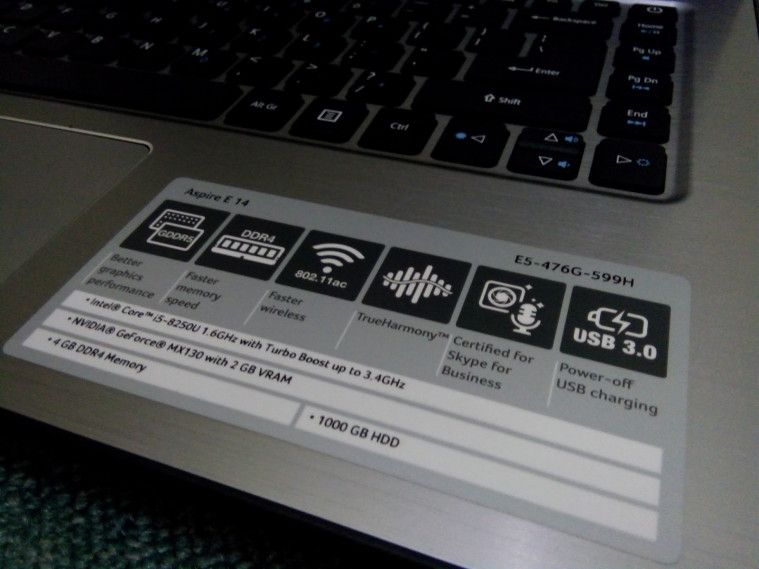
Cara cek RAM laptop ini paling mudah karena kamu tinggal melihat stiker yang tertempel di laptop. Terlebih jika kamu membeli laptop secara bekas atau membeli tanpa kardus.
Di bagian stiker laptop biasanya tercantum informasi mengenai jenis CPU, kapasitas RAM, OS yang digunakan serta kapasitas memori harddisk. Informasi yang tersedia merupakan spesifikasi bawaan dari laptop.
Jika RAM laptop sudah ditambah atau dikurangi, tentu gak bsia dicek dengan cara ini.
Mengetahui spesifikasi RAM dengan membongkar laptop

Bagaimana cara cek tipe RAM laptop yang rusak atau stikernya sudah tak terbaca? Kamu bisa membuka casing laptop dan melihat spesifikasi RAM dari fisiknya. Di bagian fisik RAM, terdapat informasi merem, jenis, hingga kapasitas RAM yang terpasang pada laptop.
Meski bukan RAM asli, informasi mengenai RAM laptop masih akurat karena informasinya ada pada fisik RAM.
Metode ini hanya bisa dilakukan oleh orang yang sudah bisa membongkar dan memasang laptop. Jangan sampai kamu hanya bisa membongkar tanpa bisa memasangnya kembali. Tertarik mencoba cara cek slot RAM laptop dengan metode ini?
Baca juga: Ampuh! 5 Cara Jika Micro SD Tidak Terbaca di Laptop dan Android.
Cara cek RAM dari control panel laptop
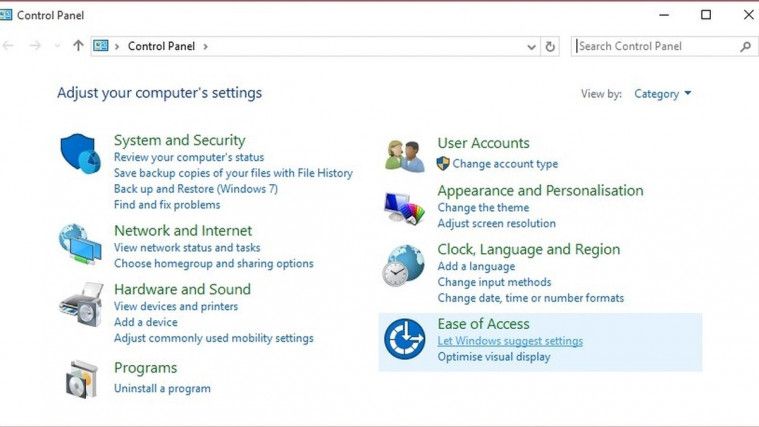
Metode dengan control panel bisa kamu coba jika laptop dalam kondisi masih hidup. Cara ini tergolong akurat karena informasi didapat dari sistem komputer. Namun kamu harus tahu jika informasi pada kontrol panel relatif simpel sehingga tidak lengkap.
Informasi yang tertera hanya berupa kapasitas RAM dan usable memory atau RAM yang bisa digunakan. Kamu bisa mencoba cara di bawah ini:
- Pertama, buka control panel (bisa dari start, cmd, search aplikasi, maupun dari shortcut).
- Selanjutnya masuk ke System and Security.
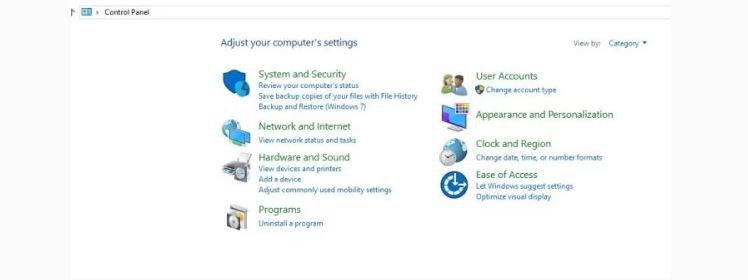
Pada bagian sistem akan muncul informasi tentang Manufactur, Processor, RAM, tipe sistem, dan lain sebagainya. Setiap Windows mungkin memliki cara berbeda menuju kontrol panel sehingga kamu perlu melakukan penyesuaian.
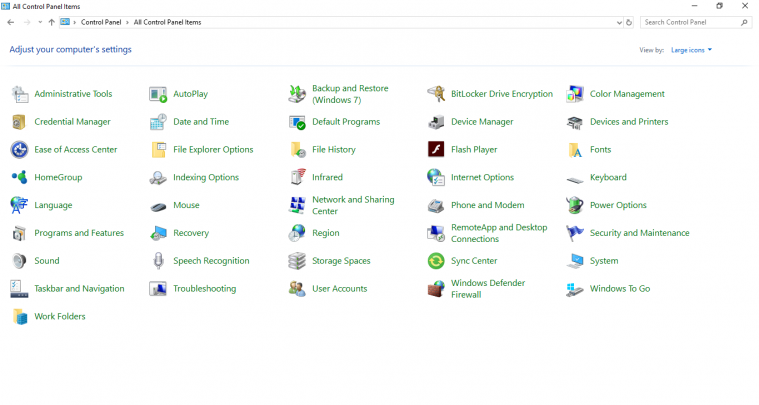
Jika malas masuk ke control panel dengan cara di atas, kamu bisa langsung menekan Windows + pause break di keyboard. Kamu akan langsung di bawa masuk ke control panel system.
Baca juga: 10 Cara Cek HP Samsung Asli Supaya Kamu Gak Ketipu.
Cek RAM Laptop dari CMD
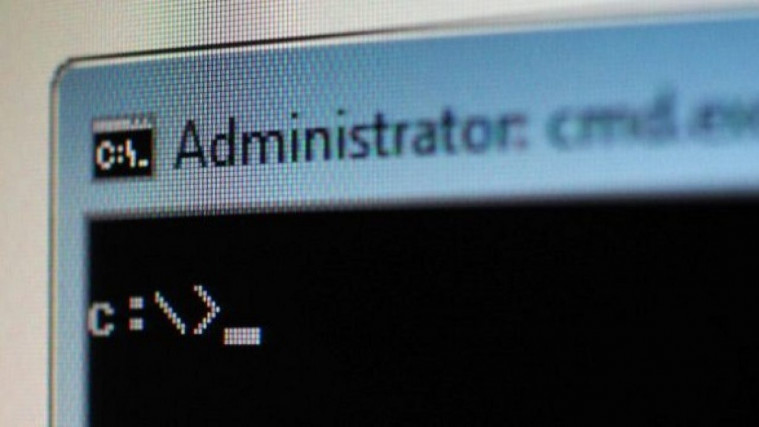
Cara cek RAM laptop selanjutnya, melalui Command Prompt atau sering disebut CMD. Command Prompt merupakan salah satu komando bisa dilakukan pada berbagai macam aktivitas di komputer atau laptop. Berikut cara cek RAM laptop melaui CMD:
- Kamu bisa masuk ke command prompt bisa melalui dua cara yakni dengan mengetikkan command prompt di fitur search atau menekan windows + R pada keyboard, kemudian ketikkan cmd selanjutnya tekan enter.
- Selanjutnya kamu mengetik systeminfo tekan enter.
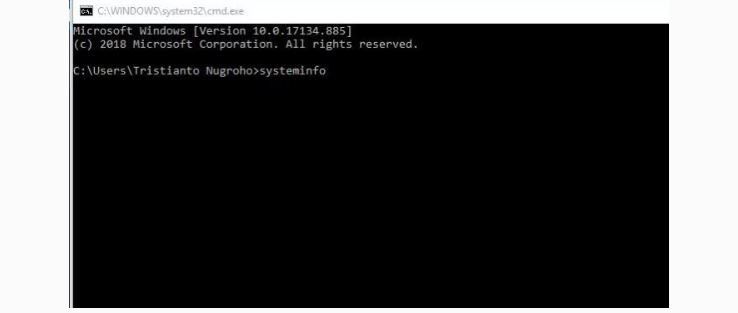
- Tunggu sebentar hingga seluruh informasi sistem ditampilkan. Informasi yang muncul bukan hanya RAM saja, tapi jugaberbagai software dan hardware yang digunakan oleh sistem.
- Kamu bisa menemukan Total Physical Memory untuk melihat kapasitas RAM dan melihat Available Physical Mmeory untuk mengetahui berapa RAM yang tersedia.
Baca juga: Berbagai Cara Melihat Spesifikasi Laptop dengan Mudah.
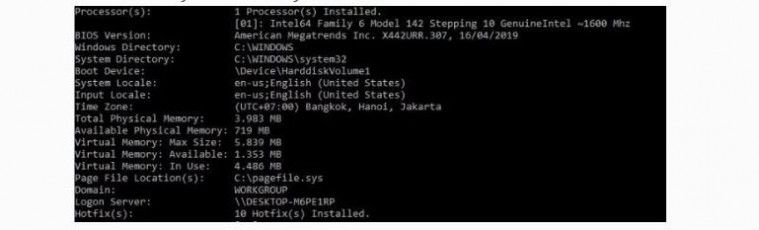
Angka yang ditunjukkan menggunakan satuan MB sehingga kamu perlu mengkonversi sendiri menjadi GB.
Cara Cek RAM laptop dari kardus kemasan
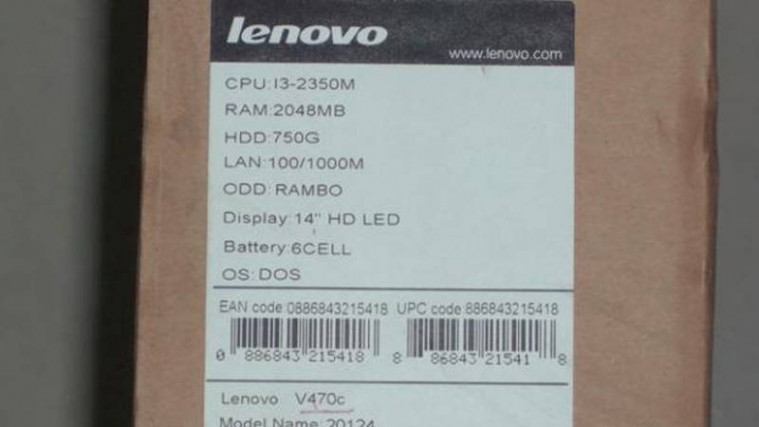
Cara ini hampir mirip pada cara pertama, tapi hanya bisa dilakukan jika laptop yang dibeli masih berada dalam kemasan terutama yang masih tersegel.
Informasi di kardus kemasan relatif simpel dan tidak terlalu lengkap. Tapi informasi yang tersedia tetap berguna untuk memeriksa secara cepat kapasitas RAM pada laptop di dalam kemasan.
Layaknya informasi di stiker, informasi pada kardus kemasan bisa tidak akurat apabila laptop merupakan laptop bekas yang sudah mengalami pergantian RAM. Jadi jika ingin mengecek RAM secara lengkap, membuka fisik RAM tentu akan lebih baik.
Baca juga: Cek Lagi Apakah 5 Alasan Laptop Rusak ini Salah Satu Kebiasaanmu?
Cara Cek Slot RAM Laptop

Kamu bisa menggunakan Task Manager yang berfungsi untuk mengatur aplikasi-aplikasi yang berjalan hingga monitoring penggunaan (resource) sistem. Untuk Task Manager di Windows 8 maupun Windows 10, pengguna bisa melihat informasi RAM seperti:
- Kecepatan RAM
- Jenis RAM
- Jumlah penggunaan RAM
- Jumlah socket RAM
- Dan lain-lain.
Berikut cara cek slot RAM Laptop melalui Task Manager:
- Pertama, kamu bisa tekan tombol Ctrl + ALT + Del.
- Klik Task Manager dan buka tab Performance lalu pilih Memory.

- Kamu bisa cek slot RAM di bagian slots used.
- Dari gambar di bawah terlihat RAM slot 1 of 4 berarti terpasang 1 RAM dari 4 slot.
Baca Juga: Penasaran dengan Penyebab Laptop Mati Sendiri? Atasi dengan Solusi Ini!
Cara cek tipe RAM laptop menggunakan aplikasi/software
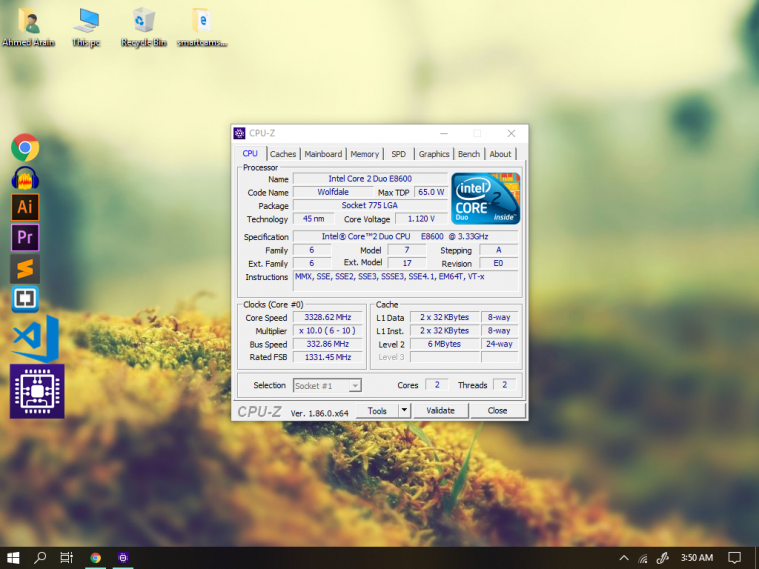
Kamu bisa menggunakan aplikasi pihak ketiga untuk mengecek ram dan spesifikasi perangkat lainnya dengan cukup detail. Berikut cara cek tipe RAM laptop dengan aplikasi:
- Kamu harus mengunduh aplikasi CPU-Z. Unduh aplikasinya di sini.
- Buka aplikasi CPU-Z kemudian pilih bagian Memory dan kamu bisa melihat beberapa tipe ddr termasuk yang kalian gunakan. Ini juga bisa jadi salah satu cara melihat spesifikasi laptop kamu.
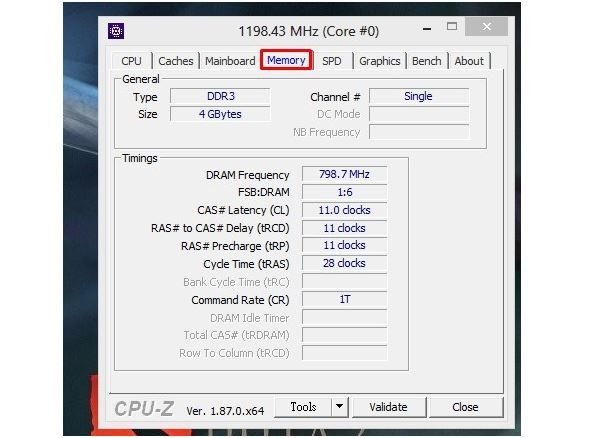
Bagaimana tertarik mencoba 7 cara cek jenis RAM laptop di atas? Selain cara melihat spek laptop, mengecek jenis RAM juga penting untuk kamu pelajari. Masing-masing cara bisa kamu coba sesuai kebutuhan. Selamat mencoba cara cek slot RAM laptop di atas.